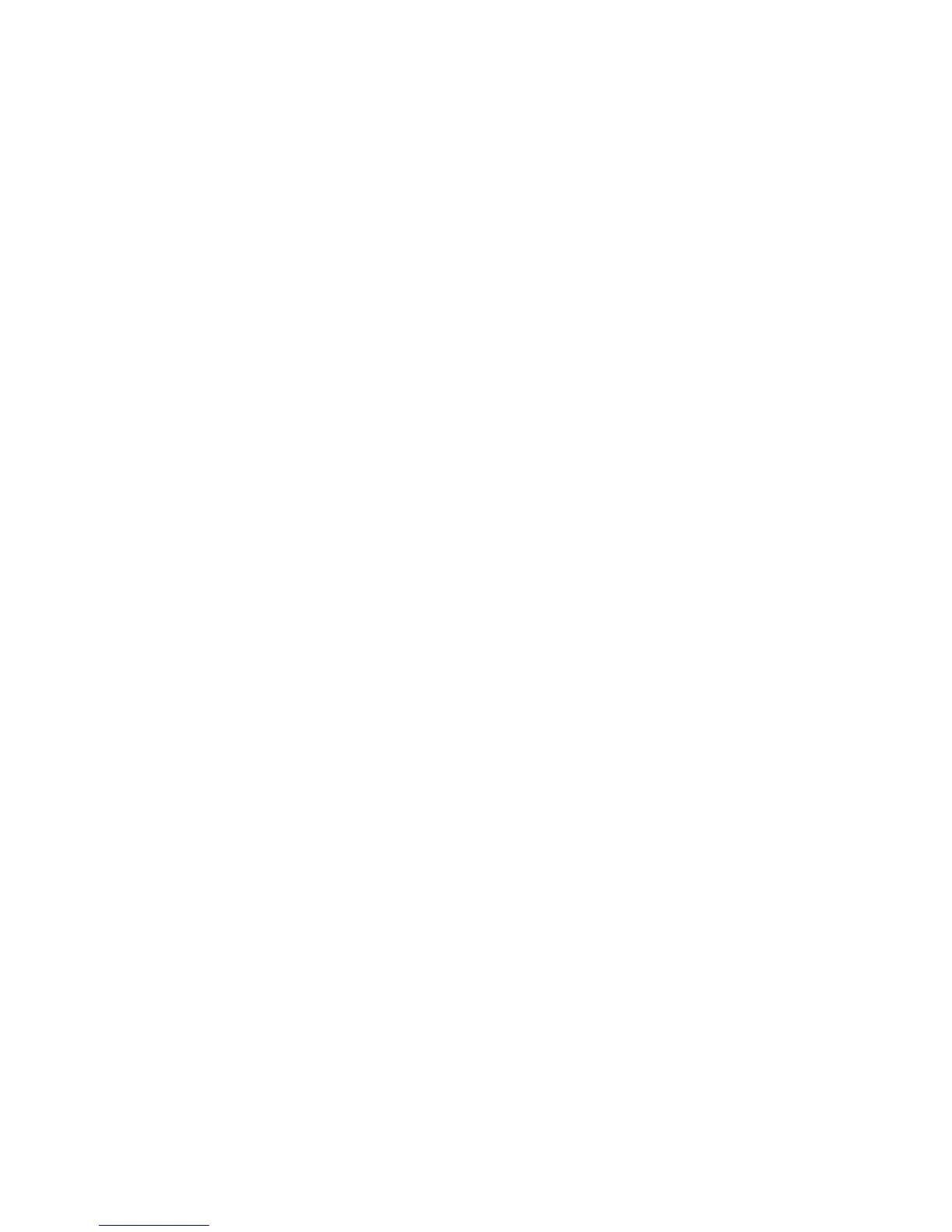Scansione
Stampante multifunzione Phaser 6121MFP
Guida dell'utente
117
Aggiunta di indirizzi e-mail nella Rubrica indirizzi
Questa sezione comprende:
• Aggiunta di indirizzi e-mail dal pannello di controllo a pagina 117
• Aggiunta di indirizzi e-mail a un gruppo dal pannello di controllo a pagina 117
• Aggiunta di indirizzi e-mail da CentreWare IS a pagina 118
• Aggiunta di indirizzi e-mail a un gruppo da CentreWare IS a pagina 118
• Aggiunta di indirizzi e-mail da MCC a pagina 119
• Aggiunta di indirizzi e-mail a un gruppo da MCC a pagina 120
La stampante consente di memorizzare indirizzi e-mail e destinazioni server FTP nella rubrica indirizzi.
È possibile aggiungere nuove voci alla rubrica indirizzi utilizzando i pulsanti del pannello di controllo
della stampante, CentreWare IS oppure, se si dispone di una connessione USB alla stampante, tramite
MCC (solo in Windows). Tra questi, il metodo più rapido per l'aggiunta di voci alla rubrica indirizzi è
l'uso di CentreWare IS.
Aggiunta di indirizzi e-mail dal pannello di controllo
Per aggiungere indirizzi e-mail a una voce di selezione rapida dal pannello di controllo della stampante:
1. Sul lato sinistro del pannello di controllo della stampante, premere il pulsante Rubrica indirizzi.
2. In Visual/Mod. voce, premere il pulsante OK.
3. In Nuova voce, premere OK.
4. In Selez. rapida, utilizzare la tastierina per inserire un numero di voce disponibile (da 01 a 220).
Se la voce è già occupata, il menu visualizza "Non disponibile". In questo caso, provare con il
numero successivo.
5. Se il numero richiesto è disponibile, viene visualizzato “N. [00] disponibile”. Premere OK.
6. In Nome, digitare il nome mediante la tastierina. Utilizzare il pulsante freccia a destra per
aggiungere gli spazi dove necessario. (Per informazioni sull'uso della tastierina, vedere Utilizzo
della tastiera del pannello di controllo a pagina 142.)
7. Scorrere in giù fino a Tipo indirizzo e premere OK.
8. Scorrere in giù fino a Indirizzo e-mail e premere OK.
9. Utilizzare la tastierina per inserire l'indirizzo e-mail. Quindi, premere OK.
10. Per uscire dal menu della rubrica indirizzi, premere il pulsante Indietro/Menu fino a raggiungere il
menu desiderato.
Aggiunta di indirizzi e-mail a un gruppo dal pannello di controllo
Per aggiungere indirizzi e-mail a una voce di selezione di gruppo dal pannello di controllo della stampante:
1. Sul lato sinistro del pannello di controllo della stampante, premere il pulsante Rubrica indirizzi.
2. In Visual/Mod. voce, premere il pulsante OK.
3. In Nuova voce, premere OK.
